Índice da página
Críticas e Prêmios
Leonardo atualizou em 29/09/2024 para Transferência entre PCs | Mais Artigos
| Soluções viáveis | Solução de problemas passo a passo |
|---|---|
| 1. Use o EaseUS Todo PCTrans para transferir o programa | Etapa 1. Execute o EaseUS Todo PCTrans em ambos os PCs. No computador de origem, selecione "PC to PC" na tela principal do...Etapas completas |
| 2. Copiar o Visual Studio/VC ++ de um computador para outro | Etapa 1: Navegue até a pasta C:\Users\YourUserName\Documents\Visual Studio...Etapas completas |
Se você gosta de desenvolver programas de computador e jogos, deve conhecer o Visual Studio ou o Visual C++. Ele é um dos pré-requisitos para uma ampla gama de áreas de aplicação, incluindo a criação de aplicativos da Web, sites e serviços da Web. Mas você já pensou em como transferir o Visual Studio ou o Visual C++ para outro computador? Tentaremos encontrar as melhores opções para a melhor transferência possível do Visual Studio/ Visual C++ para outro computador.
Como transferir seu Visual Studio/VC ++ para outro computador?
Verificaremos os dois métodos mais essenciais que podem ser extremamente úteis para obter acesso a um desempenho melhor. É possível que existam métodos melhores, mas vamos nos concentrar nos dois métodos comumente usados que são convenientes.
1. Use o EaseUS Todo PCTrans para transferir o programa
O EaseUS Todo PCTrans é a ferramenta mais fantástica para ajudá-lo a transferir adequadamente os dados de um computador para outro. Ela deve ser sua solução completa para transferir tudo para o novo computador.
A ferramenta foi considerada a principal opção para transferir todos os seus dados e outras configurações para um novo computador. A interface semelhante a um assistente seria extremamente útil para acessar uma experiência poderosa e perfeita. O software funciona com quase todas as versões do sistema operacional Windows, incluindo o Windows 11/10/8/7.
Passo 1. Execute o EaseUS Todo PCTrans em ambos os PCs
No PC de origem, selecione "PC to PC" na tela principal do EaseUS Todo PCTrans e siga em frente.

Etapa 2. Escolha a direção da transferência - Computador antigo ou novo
"New" (Novo) - Transfere todos os dados do computador antigo remoto para o novo computador atual.
"Old" (Antigo) - Transfere todos os dados do dispositivo antigo atual para um novo computador.

Etapa 3. Conecte dois computadores
1. Selecione o PC de destino para se conectar por meio do endereço IP ou do nome do dispositivo e clique em "Connect" (Conectar).
2. Digite a senha de login do PC de destino e clique em "OK" para confirmar.
Caso não veja o PC de destino nos dispositivos listados, você também pode clicar em "Add PC" para conectar manualmente o PC de destino inserindo o endereço IP ou o nome do dispositivo.

Etapa 4. Selecione aplicativos, programas e software e transfira para o computador de destino
1. Você pode selecionar e escolher o que deseja transferir do computador atual para o PC de destino.
2. Depois de selecionar os aplicativos e programas desejados, clique em "Transfer" (Transferir) para iniciar o processo de transferência.

Ele também pode ser uma excelente opção para suas necessidades de ferramentas de recuperação de dados. O software foi projetado como sua solução completa para os requisitos de migração de dados. Você verá que o software também é uma boa opção para migrar facilmente contas de usuário e outras configurações.
Alguns dos principais recursos que você consideraria impressionantes no software EaseUS Todo PCTrans podem ser resumidos como
- É totalmente intuitivo e automático - Você pode instalar o EaseUS Todo PCTrans em dois computadores e iniciar a tarefa de transferência de arquivos imediatamente.
- Migre seus dados com facilidade - Você pode transferir arquivos de PC para PC com mais facilidade.
- Suporte gratuito - Você pode obter suporte técnico gratuito com o software EaseUS, o que é muito impressionante.
- Suporte para uma ampla gama de aplicativos - Pode ser sua principal escolha para muitos aplicativos, incluindo o MS Office (Word, Excel, Outlook, etc.)
O software também tem uma série de modos de transferência para aprimorar sua experiência. Você pode até mesmo transferir seus arquivos por meio de arquivos de imagem. Os recursos para transferir seus arquivos localmente ou por meio de um modo de PC para PC devem torná-lo uma opção realmente formidável.
2. Copiar o Visual Studio/VC ++ de um computador para outro
Você pode comprar uma unidade USB e copiar o Visual Studio de um computador para outro. As etapas usadas no processo devem ser bem simples e fáceis de seguir -
Etapa 1: Navegue até a pasta C:\Users\YourUserName\Documents\Visual Studio Projects. Conecte sua unidade flash ao computador.
Etapa 2: Abra a unidade flash em um novo Windows Explorer.
Etapa 3: Copie e cole a pasta do projeto em seu pen drive.
Ao transferir a pasta para o novo computador, siga as etapas abaixo
Etapa 1: Instale o Visual Studio.
Etapa 2: na seção Shared Components, tools, and SDKs (Componentes, ferramentas e SDKs compartilhados), escolha ou crie uma pasta.
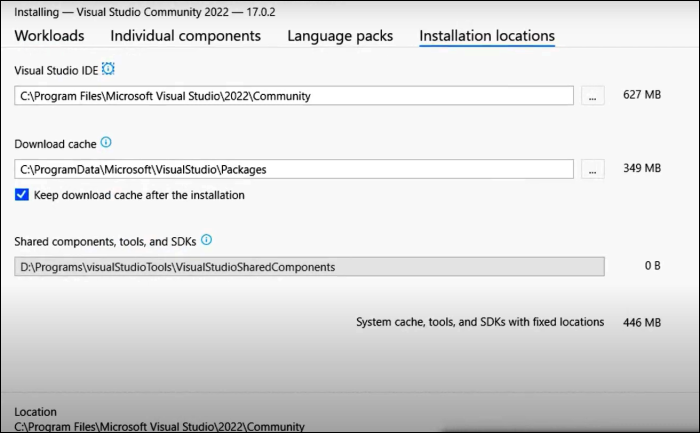
Etapa 3: Cole o conteúdo na pasta selecionada.
Você também pode usar vários outros modos para transferir seus dados de forma eficaz e eficiente.
Por que você pode precisar transferir o Visual Studio/VC++ para outro computador?
Pode haver vários motivos para transferir o Visual Studio e o Visual C++ para outro computador. Talvez você esteja ansioso para substituir seu computador. Ou talvez seu software tenha apresentado problemas.
Esses podem ser apenas alguns dos motivos pelos quais você deseja transferir o Visual Studio ou o Visual C++ para outro computador. Seja qual for a sua necessidade de transferir os arquivos ou programas, é sempre essencial procurar os melhores métodos para obter uma visão melhor das técnicas adequadas.
A licença do Visual Studio é transferível?
A licença do Visual Studio pode ser transferida sob certas condições. Se você comprou a assinatura por meio do Licenciamento por Volume da Microsoft, precisará reatribuí-la a qualquer pessoa em sua organização.
O administrador da rede deve realizar a tarefa e ajudá-lo a transferir a licença. Se você optou pela assinatura de varejo, poderá transferi-la para outra pessoa entrando em contato com o serviço de atendimento e suporte ao cliente. Se você tiver recebido uma assinatura gratuita ou estiver usando uma assinatura Not For Resale, não poderá transferi-la.
Suponha que você não tenha certeza se sua licença do Visual Studio é transferível. Nesse caso, você pode entrar em contato com o serviço de suporte da Microsoft e verificar as opções de transferência disponíveis. O serviço de atendimento ao cliente deve ser capaz de fornecer as sugestões e dicas necessárias para saber se a sua licença do Visual Studio é transferível ou não.
Se você acha que este guia é útil para transferir o Visual Studio para outro computador, clique nos botões e compartilhe-o com seus amigos.
Considerações finais
A instalação do Visual C++ em um computador é bastante simples e fácil de seguir. A transferência de uma assinatura do Visual Studio ou do Visual C++ de um computador para outro pode ser fácil se você souber como fazer isso. Entretanto, é essencial concentrar-se nas etapas adequadas para transferir os arquivos ou programas de forma eficiente. Presumimos que as etapas descritas na discussão acima devem ajudar a obter resultados mais proveitosos.
Recomendamos o uso do EaseUS Todo PCTrans como uma das ferramentas principais e proeminentes para obter acesso a uma experiência mais robusta na transferência eficiente de seus arquivos do Visual Studio e do Visual C++. A ferramenta pode ser uma excelente opção para uma ampla gama de funções para acessar experiências excepcionais.
Atualizado por Leonardo
"Obrigado por ler meus artigos, queridos leitores. Sempre me dá uma grande sensação de realização quando meus escritos realmente ajudam. Espero que gostem de sua estadia no EaseUS e tenham um bom dia."
Revisão do produto
-
O EaseUS Todo PCTrans é uma ferramenta simples para trocar arquivos entre duas máquinas diferentes. Com ela, você dispensa o uso de pendrives ou hospedagens em nuvem para transferir arquivos entre máquinas conectadas à rede.
![]() Leia mais
Leia mais
-
Por ser um programa simples e fácil de usar, o EaseUS Todo PCTrans é um excelente software de transferência de arquivos para qualquer usuário. Definitivamente, vale a pena utilizá-lo para manter seus programas intactos e ter certeza que todos os arquivos estão seguros.
![]() Leia mais
Leia mais
Artigos relacionados
-
Como transferir programas e dados para um novo disco rígido
![author icon]() Jacinta 2025/07/08
Jacinta 2025/07/08
-
Como compartilhar arquivos entre computadores em uma rede
![author icon]() Leonardo 2024/11/16
Leonardo 2024/11/16
-
Como mover arquivos de um OneDrive para outro [Grátis e rápido]
![author icon]() Leonardo 2025/07/08
Leonardo 2025/07/08
-
Como recuperar fotos de laptop com tela quebrada? [Guia completo]
![author icon]() Leonardo 2025/07/08
Leonardo 2025/07/08
Sobre EaseUS Todo PCTrans
O EaseUS Todo PCTrans pode transferir configurações, aplicativos e dados entre PCs e HDs. O software de transferência e migração do seu PC pode atualizar os dispositivos sem reinstalar.
Revisão de produto
